- リモートメンテに必須の byobu / screen の設定
いよいよ念願の共有サーバー samba の設定
キーボードもモニタも無いサーバーを操作するには、他のパソコンからのリモートメンテナンスが必須ですが、操作も並行して同時に別のコマンドを実行させたいことはよくあることです。素のままだと ssh 等を複数起動してセッションを張らないと出来ません。また長く掛かるコマンドの実行中にセッションが切れたり、クライアント側を停止するとサーバー側もエラーで停止します。
過去の記事でこれらについての対策方法として、仮想端末について触れているので、その部分を見直しながらコピーしておきます。
仮想端末と呼ばれるジャンルには、 byobu / tmux / screen と言ったソフトがあって、byobu は tmux や screen のラッパープログラムとして機能します。
何が便利かと言うと、 ssh 等で直接リモートログインした状態で、サーバー側のコマンドを利用して処理を行っている時に、何かの要因で通信路に障害が起きてセッションが切れると、実行中の処理も異常終了してしまいます。しかし、これらの仮想端末を利用して処理していると仮に通信路で障害が発生しても、再接続するだけで元の処理は継続して実行したままなので途中の経過表示も含めて元の続きを継続できます。
メリットを言い換えると、時間のかかる処理をリモートサーバー上で起動しておいて、操作するクライアント側では電源を落とす等の方法で接続を切ってしまい、時々接続して途中経過を確認したり、時間を置いてから最終結果の確認だけを行うことも可能になります。それと、複数の ssh 接続が必要なことも時としてありますが、例えば速度が遅く不安定なインターネットを経由した先のサーバー接続等を考えた場合には、直接の接続セッションは単一なのに、複数の仮想端末内で色々な処理を並行して実行できるのは安心感があります。
そんな訳で byobu を導入します。一般的に byobu は通常 tmux を伴って仕事をするのですが、私の場合は昔から screen を利用していた経緯があって、他に設置のサーバーでも byobu と screen の組合せで稼働しています。
$ ssh 192.168.11.21 .....クライアントからのssh接続要求 Linux rpi1-com2 4.9.59+ #1047 Sun Oct 29 11:47:10 GMT 2017 armv6l The programs included with the Debian GNU/Linux system are free software; the exact distribution terms for each program are described in the individual files in /usr/share/doc/*/copyright. Debian GNU/Linux comes with ABSOLUTELY NO WARRANTY, to the extent permitted by applicable law. Last login: Mon Nov 20 20:26:12 2017 from 192.168.11.43 $ byobu .....リモート接続されたラズパイで byobu を起動 The programs included with the Debian GNU/Linux system are free software; the exact distribution terms for each program are described in the individual files in /usr/share/doc/*/copyright. Debian GNU/Linux comes with ABSOLUTELY NO WARRANTY, to the extent permitted by applicable law. Welcome to the light, powerful, text window manager, Byobu. You can toggle the launch of Byobu at login with: 'byobu-disable' and 'byobu-enable' For tips, tricks, and more information, see: * http://bit.ly/byobu-help $ ...... F6 キーの押下で byobu 終了 ⇒ 起動前に戻る [detached (from session 1)]
実際のデフォルトで起動した byobu の画面は次のイメージです。 byobu+tmux の形式です。

そして byobu の裏で screen が動作するように変更します。
$ byobu-select-backend Select the byobu backend: 1. tmux 2. screen Choose 1-2 [1]: 2
これで screen と連携した byobu の設定が完了しました。
byobu+screen のイメージは次の画面です。操作した感じでは問題なさそうです。
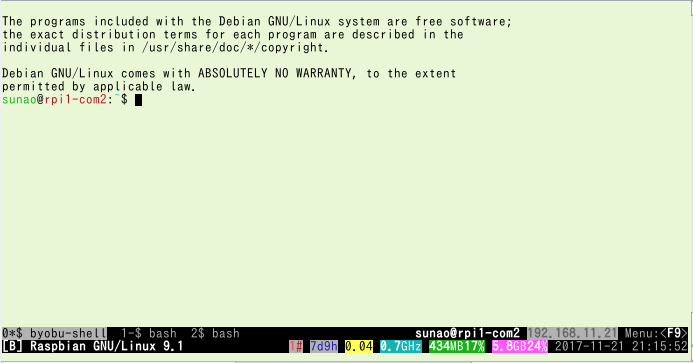
これらの仮想端末ソフトには、コマンド入力を受付けるシェル画面、例えば bashの画面が表示されていますが、そのまま文字を入力する以外に、外枠としての仮想端末自体を制御するためのコマンド文字が存在します。例えば、新しくシェル画面を追加したり、並行処理している複数のシェル画面を切り替えたりします。その制御用の文字を、エスケープ文字と呼びますが、これを各サーバーで色々だと誤操作等の支障が出るので変更して統一しておきます。
エスケープ文字の変更は、byobu が起動している画面で F9 キーを押下するとメニューのダイアログが起動します。 screen との相性が悪いらしく、表示が崩れますが変更は出来るようです。変更した結果のファイルを確認すると文字列が追加されていました。
$ vi .byobu/keybindings source $BYOBU_PREFIX/share/byobu/keybindings/common bindkey "^B" escape "^Bb" register x "^B" ~
ただし、このままでは sshでリモートログインしても自動的に byobu は起動しないし、 byobu を終了しても sshでログインした状態のままになります。
$ byobu-enable The Byobu window manager will be launched automatically at each text login. To disable this behavior later, just run: byobu-disable
これでクライアントからの ssh リモート接続でセッションが確立すると、自動的に byobu が起動して、過去に操作していたなら以前の状態の継続になります。リモートでの操作を終えるために F6 キーによる終了で、 ssh によるリモート接続も自動的に切断します。
byobu の操作は、新規に仮想端末を追加で開くには F2 キー、別画面に移動するには、左回り右回りで F3 / F4 キーで行います。
これで仮想端末 byobu の設定は完了です。